
курсовая работа / nd / 3 часть ПО MASTER OLYMPUS / 3 часть
.doc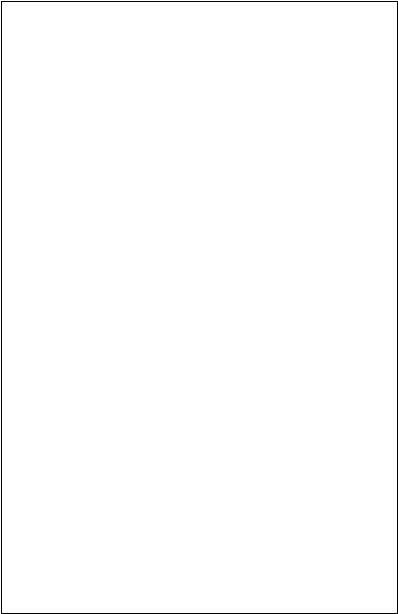
1 ПРЕДНАЗНАЧЕНИЕ
OLYMPUS Master представляет собой программное приложение, обеспечивающее спектр функций для просмотра фотографий. Применение данного приложения будет также способствовать совершенствованию ваших навыков работы с цифровой камерой.
Существует две версии данного ПО:
- OLYMPUS Master Plus. В дополнение к функциям, имеющимся в OLYMPUS Master, вы можете редактировать видеоклипы, печатать альбомы и индексные листы, создавать HTML-альбомы и панорамные изображения, записывать CD/DVD и т.п.
- OLYMPUS Master. Данная версия предоставляет широкий спектр функций, включая передачу и просмотр снимков и видеоклипов, редактирование и печать снимков, использование автопанорамы, установку снимка в качестве фонового рисунка и многое другое.
Версия продукта 1.31. Основные отличия от предыдущих версий:
- поддержка нового алгоритма функции "Снижение эффекта "красных глаз";
- решена проблема не всегда корректного применения функции "Экспозиция, компенсация" при обработке снимков в формате RAW;
- решена проблема неверного описания значения установки цвета для данных Exif при проявке кадров в формате RAW, снятых в цветовом формате "Adobe RGB";
- добавлена функция отображения количества файлов в области пиктограмм. (в окнах [Обзор] и [Резервное копирование]);
- поддержка продуктов печатной системы ImageLink со стороны OLYMPUS (только Windows 2000 и XP);
- добавлена функция Автозапуск.(Windows XP).
2 ОСОБЕННОСТИ ПОЛЬЗОВАТЕЛЬСКОГО ИНТЕРФЕЙСА
В главном меню OLYMPUS Master отображаются пиктограммы, которые представляют группы функций и дают возможность легкого и прямого доступа к нужным функциям. Также, функции разработаны таким образом, что для их использования не требуются сложные настройки. Таким образом, вам не потребуется много времени, чтобы освоить данное ПО. Главное окно программы показано на рисунке 1. Описание основных функций программы приведены в таблице 1.
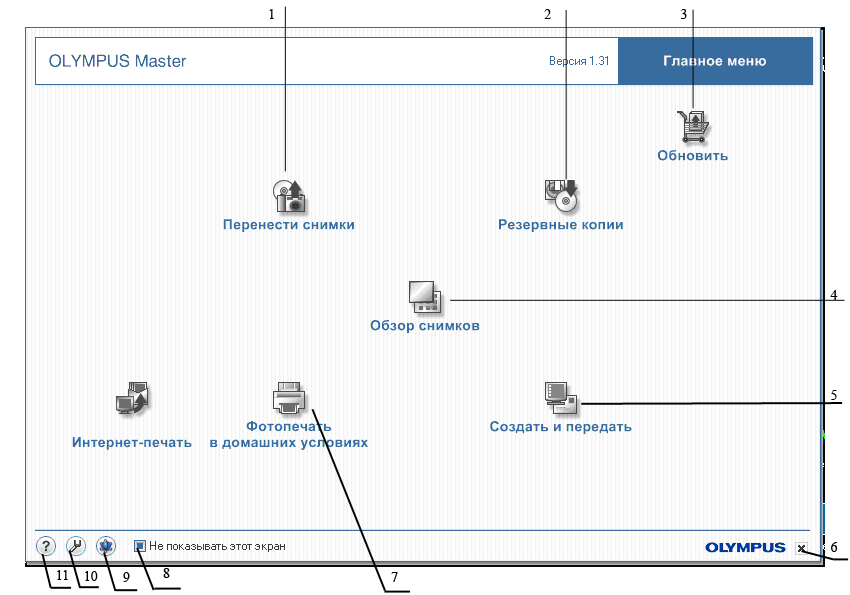
Рисунок 1 – Главное окно программы
Таблица 1 – Компоненты меню
|
Поз. на рис. 1 |
Пункт |
Описание
|
|
1 |
[Перенести снимки] кнопка |
Просмотр меню [Перенести снимки], позволяющего выбрать окно [Перенести снимки (из фотокамеры)] или [Перенести снимки (из носителя)]. |
|
2 |
Кнопка [Резервные копии] |
Просмотр окна [Резервные копии]. |
|
3 |
Кнопка [Обновить]
|
Просмотр диалогового окна [Обновить]. С помощью диалогового окна [Обновить] можно запустить Интернет-браузер и обратиться на сайт для приобретения версии Plus. Эта кнопка не появляется, если вы уже используете версию Plus. |
|
4 |
Кнопка [Обзор снимков] |
Вызов окна [Обзор]. |
|
5 |
[Создать и передать] кнопка |
Просмотр меню [Создать и передать]. |
|
6 |
Кнопка [X] (Выход) |
Закрытие программы OLYMPUS Master. |
|
7 |
[Фотопечать в домашних условиях] кнопка |
Просмотр меню печати. |
|
8 |
Не показывать этот экран |
Если этот флажок поставлен, то, начиная со следующего запуска программы, она будет показывать сразу окно [Обзор] в обход главного меню. Вы можете также открыть главное меню из окна [Обзор]. Если нужно восстановить установку, чтобы при запуске показывалось главное меню, поставьте флажок [Показывать главное меню при запуске] установки [Общие] в диалоговом окне [Опции]. |
|
9 |
Кнопка Интернет-сайта OLYMPUS
|
Запуск Интернет-браузера и просмотр Интернет-сайта Olympus. |
|
10 |
Кнопка Опции |
Просмотр диалогового окна [Опции]. |
|
11 |
«?» кнопка |
Просмотр информации Справки для OLYMPUS Master. |
3 ТРЕБОВАНИЯ К ПК И СИСТЕМЕ
OLYMPUS Master создано для работы в следующей системной среде.
Таблица 1 – Требования к операционной системе и ПК
|
Операционная система |
Windows 98SE/Me/2000 Professional/XP |
|
CPU |
Pentium III (500 МГц) или мощнее |
|
RAM |
128 МБ или больше (рекомендуется 256 МБ или больше) |
|
Емкость жесткого диска |
300МБ или больше |
|
Разъем для подключения |
Порт USB (интерфейс USB) |
|
Монитор |
1024 x 768 пикселов или больше Минимум 65 536 цветов |
4 ОПИСАНИЕ ПП ДЛЯ ПОЛЬЗОВАТЕЛЯ С НИЗКИМ УРОВНЕМ ТЕХНИЧЕСКОЙ ГРАМОТНОСТИ
Чтобы запустить OLYMPUS Master, выполните следующую процедуру.
Дважды нажмите пиктограмму [OLYMPUS Master] на рабочем столе. Вы можете также нажать кнопку [Пуск], затем [Программы], [OLYMPUS Master] и [OLYMPUS Master] в указанном порядке.
Запустится OLYMPUS Master и появится главное меню.
Нажатие кнопки [Перенести снимки] в главном меню показывает меню [Перенести снимки], позволяющее выбрать, переносить ли файлы с фотокамеры или носителей. В окне [Перенести снимки (из носителя)] можно импортировать снимки, видеофайлы и аудиофайлы в OLYMPUS Master с устройства считывания карт, носителей информации (таких как CD, DVD и MO) или жесткого диска.
В окне [Обзор] выберите [Перенос] на панели инструментов, затем выберите [Из фотокамеры].
Фотокамера определится автоматически, и появится окно [Перенести снимки (из фотокамеры)]. В нем показаны пиктограммы всех снимков фотокамеры с именем файла и датой съемки под каждой пиктограммой. Выберите файлы для загрузки. Нажмите кнопку [Перенести снимки]. Файлы будут импортированы в базу данных OLYMPUS Master.
Чтобы выйти из программы OLYMPUS Master, выполните следующую процедуру. При попытке выйти из программы во время редактирования появится сообщение с запросом на сохранение изменений. Выберите [Сохранить] или другую опцию, чтобы продолжить.
Выберите [Выход] из меню [Файл]. Вы можете также нажать [Х] (Выход) в главном меню.
Программа OLYMPUS Master закроется.
5 ОПИСАНИЕ ПП ДЛЯ ПОЛЬЗОВАТЕЛЯ СО СРЕДНЕМ УРОВНЕМ ТЕХНИЧЕСКОЙ ГРАМОТНОСТИ
Кроме переноса файлов с носителя, можно также сделать резервные копии изображений. Чтобы создать резервную копию файла, выполните следующую процедуру.
Нажмите кнопку [Резервные копии] в главном меню, либо выберите пункт [Резервные копии] в меню [Файл] окна браузера. Появится окно [Резервные копии].
Нажмите на соответствующую вкладку (просмотр в виде календаря или в виде папок), чтобы перейти к экрану с файлами для резервного копирования.
Выберите файлы для резервного копирования. Файлы также можно искать по ключевым словам с помощью окна [Коллекция].
Чтобы выбрать местоположение для создания резервной копии, нажмите [Носители] или [CD/DVD]. Для резервного копирования на CD-R, DVD-R и т.п. необходимо обновление до версии Plus. OLYMPUS Master поддерживает запись на CD-R, CD-RW, DVD-R, DVD-RW, DVD+R и DVD+RW.
Если вы выбрали в качестве места для резервной копии [Носители], нажмите [Обзор]. Появится диалоговое окно [Выбрать папку].
Выберите место назначения для резервной копии в дереве папок и нажмите кнопку [OK].
Нажмите кнопку [Резервные копии].
Если в качестве места для резервных копий было выбрано CD-R, DVD-R и т.п., будет запущена программа для записи CD/DVD (“ImageMixer Backup Utility”). Для создания резервных копий на CD-R, DVD-R и т.п. следуйте инструкциям на экране.
6 ОПИСАНИЕ ПП ДЛЯ ПОЛЬЗОВАТЕЛЯ С ВЫСОКИМ УРОВНЕМ ТЕХНИЧЕСКОЙ ГРАМОТНОСТИ
Одной из дополнительных функций является организация файлов в режиме просмотра «Календарь».
Указывая необходимые параметры поиска, вы можете осуществлять поиск файлов в календарях OLYMPUS Master. Вы можете указать сразу несколько параметров поиска.
Поиск в календаре OLYMPUS Master охватывает только те файлы, которые были импортированы в базу данных OLYMPUS Master.
Чтобы найти файл в режиме просмотра "календарь", выполните следующую процедуру.
В режиме просмотра "календарь" выберите [Найти] в меню [Файл]. Вы также можете нажать кнопку [Найти] на панели инструментов. Появится диалоговое окно [Найти], в котором необходимо отметить «флажками» основные критерии поиска.
Еще одной дополнительной функцией является ведение «Дневника».
Когда окно [Обзор] функционирует в режиме отображения «календарь», вы можете ввести комментарии для каждого дня в календаре в окне [Дневник] (помечено звездочкой на рисунке 2).
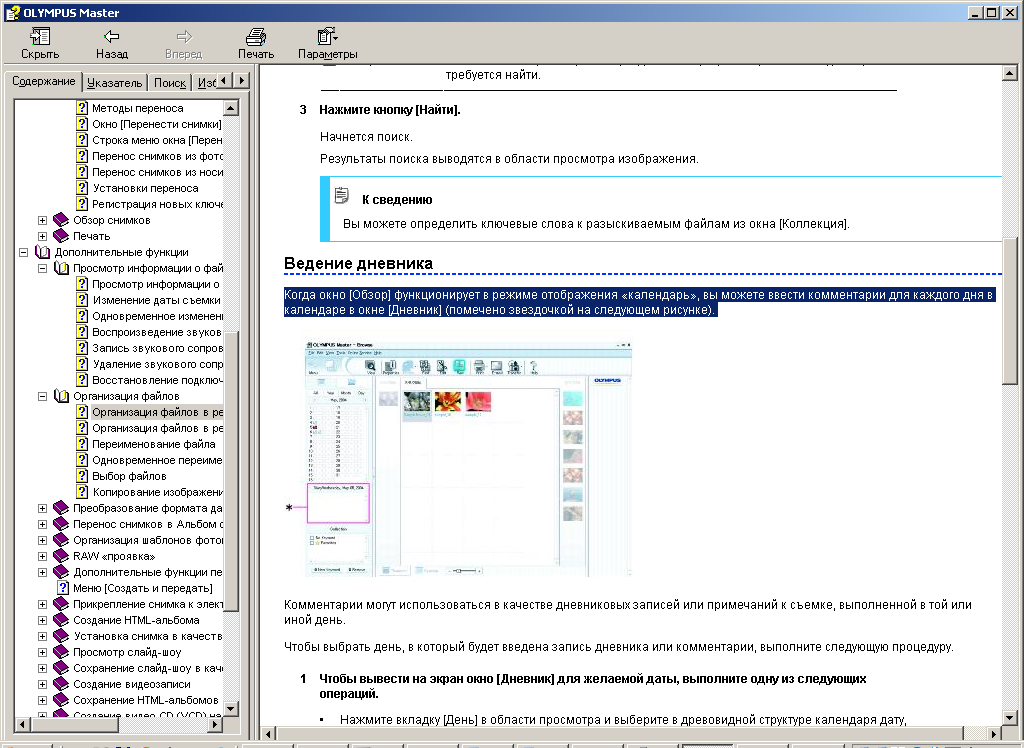
Рисунок 2 – Комментарий для каждого дня в календаре
Когда окно [Обзор] функционирует в режиме отображения «календарь», вы можете удалить один или несколько файлов из базы данных OLYMPUS Master или полностью удалить их всех (одновременно) с диска.
После того как снимки будут удалены из OLYMPUS Master, вы не сможете их просмотреть в OLYMPUS Master, при этом они останутся на диске. Если вы установите флажок [Удалить с диска] и нажмете кнопку [Да] или [Да для всех], удаленные файлы будут перемещены в корзину Windows.
Изм. Лист №
докум. Подпись Дата Лист
УИТС.ХХХХХХ.208
ПЗ










